
【奥维互动地图】加载数据云地图服务教程
软件版本要求:建议使用最新版本“奥维互动地图”(以下简称“奥维”),低版本可能无法加载
一、加载星图图源步骤
以电脑端为例
1、打开【奥维】客户端,顶部菜单栏找到【自定义地图】→【自定义地图管理】

2、进入自定义地图管理,选择左下角【添加】
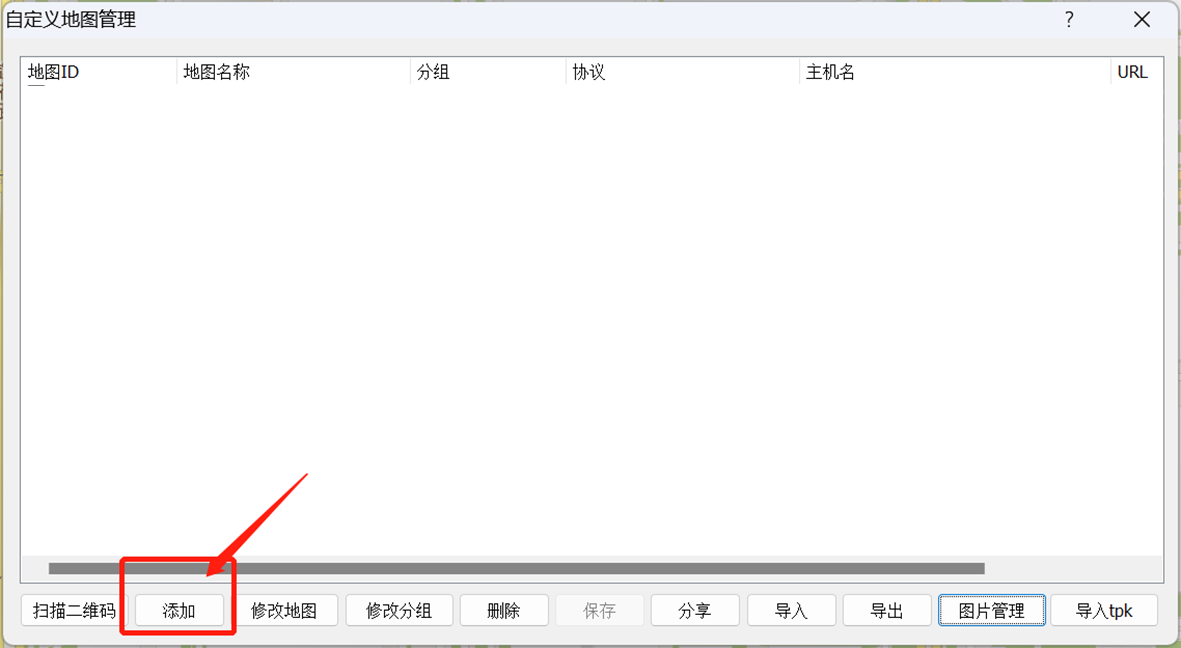
3、进入自定义地图页面,需设置如下图所选框的参数
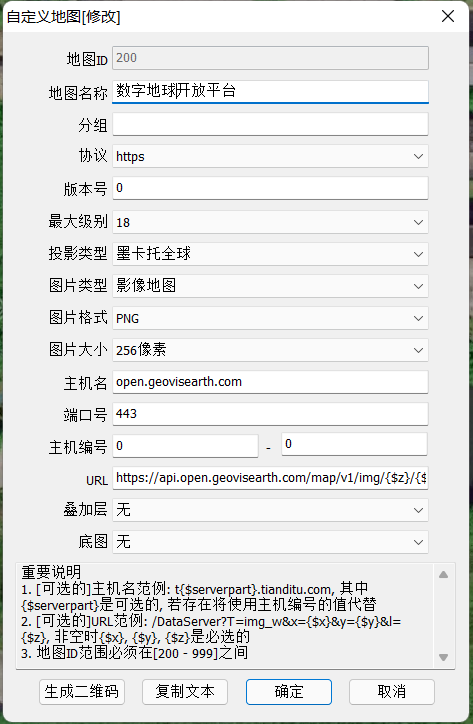
(1)地图名称:自定义
(2)协议:https
(3)最大级别:该地图的最高级别,具体请参考开发文档(参数z)——放跳转地址
(4)投影类型:【墨卡托全球】,目前仅支持web墨卡托投影
(5)图片类型:您根据地图的实际情况选择,地形图、卫星图(或影像图)就选择【影像地图】;其他地图可选择【普通地图】
(6)图片格式:选择PNG,您根据具体的接口支持选择,具体请参考开发文档(参数foemat)——https://datacloud.geovisearth.com/support/map/img
(7)图片大小:256像素(一个瓦片的尺寸为“256*256”)
(8)主机名:tiles{$serverpart}.geovisearth.com
(9)端口号:443
(10)主机编号:1-3
(11)URL:具体请参考开发文档,例如
☆说明
使用数据云地图需提前获取token,下方【您的token】需要替换为在官网获取的token,如何获取token,见教程底部
影像图:
https://tiles1.geovisearth.com/base/v1/img/{$z}/{$x}/{$y}?format=webp&tmsIds=w&token=用户的token影像注记:
https://tiles1.geovisearth.com/base/v1/cia/{$z}/{$x}/{$y}?format=webp&tmsIds=w&token=用户的token矢量图:
https://tiles1.geovisearth.com/base/v1/vec/{$z}/{$x}/{$y}?format=webp&tmsIds=w&token=用户的token设置完成后,点击【确定】,即可完成星图图层添加。
4、点击顶部菜单栏【自定义地图】,选择刚添加的图层,即可浏览该地图。
二、获取token步骤
(1)注册账号
进入星图地球数据云官网,点击右上角登录按钮完成注册(登录即注册)
官网:https://datacloud.geovisearth.com
(2)认证开发者
进入“控制台”→“开发者认证”→完成“企业/个人开发者认证”
(3)获取秘钥(token)
再次进入“控制台”→“我的应用”→获取token
相关推荐
【Arcgis Pro】加载数据云地图服务教程
【ArcMap】加载数据云地图服务教程
【QGIS】加载数据云地图服务教程
【Bigemap GIS Office】加载数据云地图服务教程
【两步路】加载数据云地图服务教程
【水经微图】加载星图地球数据云教程